|
2 ЗАНЯТИЕ
|
|
| Аннета | Дата: Суббота, 14.06.2014, 10:41 | Сообщение # 1 |
 Свой паук, есть на каждую бабочку...
Группа: Зам Админа Свой паук, есть на каждую бабочку...
Группа: Зам Админа
Сообщений: 319
Имя: Анна
Статус: Скоро вернусь
|
Сегодня первый практический урок. Мы посмотрим все возможные способы вырезания картинки и её искажения.
Работа будет выполняться на Моих исходниках. После этого занятия Вы можете НЕ показывать то, что у Вас получилось. Обязательный смотр работ состоится после 3 Урока и 4 Урока.
Не забудьте, что работу нужно сохранить в формате PSD, для дальнейшего её изменения.
Исходники:
|
|
| Аннета | Дата: Суббота, 14.06.2014, 10:51 | Сообщение # 2 |
 Свой паук, есть на каждую бабочку...
Группа: Зам Админа Свой паук, есть на каждую бабочку...
Группа: Зам Админа
Сообщений: 319
Имя: Анна
Статус: Скоро вернусь
| Кадрирование.
Важной функцией является Кадрирование. Вы ни когда не сможете распечатать фотографию не задав ей нужный формат. Для этого нам потребуется сама картинка.
Загрузим её в программу. Для этого нажмите такую последовательность - "Файл", "Открыть", найдите сохранённую Вами заранее картинку "Открыть". Но есть более простой вариант. Перенесите картинку в программу, так как Вы переносите файлы из папки в папку.
Для кадрирования, воспользуемся уже известным нам значком на левой панеле ( ). ).
Обозначим нужную нам область. Стоит заметить, что она может быть абсолютно любой.
Но нам нужно конкретное значение. Поэтому воспользуемся верхней панелью.
Здесь можно задать определённые значения ширины и высоты. Слева задаётся значение ширины, справа высоты. В нашем случае размер должен быть: 20х14.
Получим обрезанный нами исходник. Именно с ним теперь мы и будем работать.
|
|
| Аннета | Дата: Суббота, 14.06.2014, 11:22 | Сообщение # 3 |
 Свой паук, есть на каждую бабочку...
Группа: Зам Админа Свой паук, есть на каждую бабочку...
Группа: Зам Админа
Сообщений: 319
Имя: Анна
Статус: Скоро вернусь
| Вырезание.
Гораздо более сложным модулем является вырезание. Вырезать картинку можно разными способами и мы разберём каждый из них.
Для этого мы будем использовать данный исходник:
Способ №1.
Самым банальным и в тоже время практичным считается использование "Лассо" ( ) Чаще других используется "Автоматическое". Вы сами почувствует как данное лассо в буквальном смысле намагничивается на ярко выраженные участки. ) Чаще других используется "Автоматическое". Вы сами почувствует как данное лассо в буквальном смысле намагничивается на ярко выраженные участки.
После того как Вы полностью обвели нужный Вам участок, щёлкните по нему правой кнопкой мыши и выберете пункт "Вырезать на новый слой".
В этом случае есть маленький секрет. Если Вам потребуются мягкие края, сначала выберете пункт "Растушёвка" и только после этого вырежете нужный объект. Вы увидите, что края будут "мягкими".
Способ №2.
Ещё одним инструментом является "Волшебная палочка".( ) )
Для её использования Вам понадобиться лишь раз щёлкнуть левой кнопкой мыши.
Но помните, что Магнитная палочка, работает только с чётко прорисованными краями.
Способ №3.
Считается самым не оригинальным. Ластик ( ) )
Просто аккуратно вырежете свою картинку.
Но для правильного использования как ластика, так и кисточки, запомните ещё пару их функций. Для настраивания этих модулей щёлкните правой кнопкой мыши по картинке и выберете необходимые Вам "Жесткость" и "Размер". В случае с кисточкой, Вы можете выбрать её вид.
Способ №4.
Я встретила мало людей использующих данный модуль. Маска не является популярной и всё же мы не можем не рассмотреть её ( ) )
Для её использования щёлкните по значку два раза. Выберете нужные параметры.
А теперь рисуйте по верх нужной Вам области.
Закрасив необходимой участок и вновь щёлкнете на значок маски. Ваша область будет вырезана.
Какой бы способ Вы не выбрали, конечный результат, должен быть такой:
|
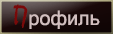 | |  |
|
| Аннета | Дата: Суббота, 14.06.2014, 11:51 | Сообщение # 4 |
 Свой паук, есть на каждую бабочку...
Группа: Зам Админа Свой паук, есть на каждую бабочку...
Группа: Зам Админа
Сообщений: 319
Имя: Анна
Статус: Скоро вернусь
| Наложение картинки и её деформация.
Чтобы наложить вырезанное изображение на другую картинку, используете "перемещение" ( ) )
"Возьмите" изображение и перенесите его на нужную Вам картинку.
Перенесённое Вами изображение, может оказать не того размера, как Вы предполагали. Тогда воспользуемся следующей последовательностью - "Редактирование", "Трансформирование", "Масштабирование".
С помощью верхней панели или используя уголки появившиеся у картинки, Вы сможете её уменьшить, увеличить или повернуть. Так же как и при кадрировании, Вы можете задать определённые значения у ширины и высоты. Но гораздо важнее будет данный значок располагающийся между ними ( ). Включив его, Вы увидите что меняя какую либо из позиций, параллельно ей меняется другая. 20х20, 58х58. ). Включив его, Вы увидите что меняя какую либо из позиций, параллельно ей меняется другая. 20х20, 58х58.
По мимо масштабирования, Вы найдёте множество других функций. Такие как поворот на определённый градус, наклон, искажение и так далее. В данном случае я предоставляю Вам возможность настроить картинку по своему собственному вкусу и желанию. Вариаций будет огромное множество, если Вы попробуете использовать все модули.
Чем натуральнее будет выглядеть дельфин, тем лучше.
|
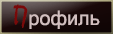 | |  |
|
| Аннета | Дата: Суббота, 14.06.2014, 12:10 | Сообщение # 5 |
 Свой паук, есть на каждую бабочку...
Группа: Зам Админа Свой паук, есть на каждую бабочку...
Группа: Зам Админа
Сообщений: 319
Имя: Анна
Статус: Скоро вернусь
| Выполненную работу не забудьте сохранить в формате PSD. ("Файл", "Сохранить как...")
Мы вернёмся к её изменению на следующий неделе.
Анонс.
Ровно через неделю мы познакомимся со всеми видами изменения цвета изображения, придания прозрачности и "штампом".
|
|
|
| tore | Дата: Суббота, 14.06.2014, 17:17 | Сообщение # 7 |
 Магистр Тьмы II ранга
Группа: Подданые Магистр Тьмы II ранга
Группа: Подданые
Сообщений: 480
Имя: Zadvicki
Статус: Скоро вернусь
| никогда не пользовалсяч ластиком для вырезания..нужно попробовать. и есть еще инструмент "Перо" правда он капризен
  
|
|
| Аннета | Дата: Суббота, 14.06.2014, 19:15 | Сообщение # 8 |
 Свой паук, есть на каждую бабочку...
Группа: Зам Админа Свой паук, есть на каждую бабочку...
Группа: Зам Админа
Сообщений: 319
Имя: Анна
Статус: Скоро вернусь
| Я в своей работе использую только лассо. Ни когда не пользовалась маской, с таким же успехом можно вырезать ластиком.
Что касается ластиком, то без него работу не представляю... всегда нужно где-то что-то подтереть, а порой и вообще гораздо проще сразу им вырезать.
tore, перо действительно штука капризная... По мне так это скорее аналог обычного лассо.
Гораздо лучше использовать его для нанесения рисунка, нежели создания контура.
|
|
|
| tore | Дата: Суббота, 14.06.2014, 23:32 | Сообщение # 10 |
 Магистр Тьмы II ранга
Группа: Подданые Магистр Тьмы II ранга
Группа: Подданые
Сообщений: 480
Имя: Zadvicki
Статус: Скоро вернусь
| маска сама по себе всегда давала для меня странные фокусы при выделении..А в компании с волшебной палочкой..Так проще тоже Лассо+ уточнить край с выделением на новый слой.а то получается много достаточно тонкой работы. Лассо проще.И еще вопрос.Результат урока выкладывать?
  
|
|
| Аннета | Дата: Суббота, 14.06.2014, 23:55 | Сообщение # 11 |
 Свой паук, есть на каждую бабочку...
Группа: Зам Админа Свой паук, есть на каждую бабочку...
Группа: Зам Админа
Сообщений: 319
Имя: Анна
Статус: Скоро вернусь
| Vilna, А какая у тебя версия программы?
tore, Результат пока не нужен... работы сравним после того как попробуем изменить цвет разными способами и не много "поштампуем". Пока просто не чего оценивать.
|
|
| tore | Дата: Воскресенье, 15.06.2014, 00:34 | Сообщение # 12 |
 Магистр Тьмы II ранга
Группа: Подданые Магистр Тьмы II ранга
Группа: Подданые
Сообщений: 480
Имя: Zadvicki
Статус: Скоро вернусь
| изменять цвет этого я еще не пробовал..точнее пробовал но не слишком удачно. это уровень прошел жду следующего
  
|
|
|
|
| Аннета | Дата: Воскресенье, 15.06.2014, 12:13 | Сообщение # 15 |
 Свой паук, есть на каждую бабочку...
Группа: Зам Админа Свой паук, есть на каждую бабочку...
Группа: Зам Админа
Сообщений: 319
Имя: Анна
Статус: Скоро вернусь
| Цитата LeeL-a (  ) Не получается у меня ровно и аккуратно вырезать, уже что только не пробовала.
Ну тут практика нужна... а чем ты вырезала?
Цитата LeeL-a (  ) В итоге пришлось еще и ластиком подтереть лишнее, хорошо хоть все нужные части у дельфина остались целые
Ну а это совершенно нормально... И да... Я рада за дельфина 
|
|




